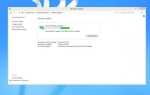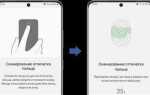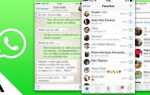Apple Watch 3 не поддерживает официальное приложение Instagram напрямую, однако существуют способы получить доступ к этой социальной сети на вашем устройстве. Если вы хотите получать уведомления о новых постах и лайках, а также просматривать ленты без использования телефона, следуйте пошаговым инструкциям, чтобы настроить Instagram на вашем Apple Watch 3.
Для начала важно понимать, что Apple Watch 3 не имеет полноценной версии Instagram. Однако с помощью правильных настроек и некоторых дополнительных приложений вы сможете эффективно пользоваться Instagram на часах. Это позволяет вам быстро проверять обновления, не доставая телефон.
Шаг 1: Установка Instagram на iPhone
Прежде чем приступить к настройке на часах, убедитесь, что Instagram установлен на вашем iPhone. Для этого откройте App Store, найдите Instagram и скачайте приложение. Это необходимое условие, так как Apple Watch будет синхронизироваться с вашим телефоном.
Шаг 2: Включение уведомлений на iPhone
Для того чтобы получать уведомления об Instagram на Apple Watch, нужно настроить уведомления через iPhone. Перейдите в Настройки > Уведомления и выберите Instagram. Включите уведомления, чтобы ваши часы могли оповещать вас о новых событиях в ленте.
Шаг 3: Подключение Apple Watch к iPhone
Убедитесь, что Apple Watch подключена к вашему iPhone. Откройте приложение Watch на вашем телефоне, затем в разделе Уведомления выберите Instagram и настройте отображение уведомлений на часах. Теперь вы сможете получать уведомления о новых постах и лайках прямо на экране часов.
Проверка совместимости Apple Watch 3 с Instagram
Apple Watch 3 не поддерживает полноценную установку и использование Instagram в виде самостоятельного приложения, как это возможно на iPhone. Однако, через приложение Watch на вашем iPhone, можно настроить уведомления Instagram и получать обновления на часах. Важно отметить, что полноценная загрузка контента или взаимодействие с лентой Instagram невозможно напрямую через Apple Watch 3.
Apple Watch 3 использует watchOS, операционную систему с ограниченными возможностями для сторонних приложений, в отличие от iOS. Это ограничивает использование многих популярных приложений, включая Instagram. Но несмотря на это, можно настроить на часах получение уведомлений о новых лайках, комментариях и сообщениях в Direct.
Для более удобного взаимодействия с Instagram через Apple Watch 3, можно использовать расширенные функции уведомлений. Они позволяют просматривать предварительные просмотры сообщений и публикаций, а также быстро реагировать на уведомления, но не позволяют полностью управлять аккаунтом через часы.
Установка и настройка приложения Instagram на iPhone

Для начала скачайте Instagram через App Store. Откройте App Store на iPhone и в строке поиска введите «Instagram». Нажмите на иконку приложения и выберите кнопку «Получить» для его загрузки. Подтвердите установку с помощью Face ID, Touch ID или пароля.
После завершения установки откройте приложение, зайдите в свой аккаунт, введя логин и пароль. Если у вас еще нет аккаунта, создайте новый, следуя подсказкам на экране.
При первом запуске Instagram запросит доступ к вашей камере, микрофону и галерее. Эти разрешения необходимы для загрузки фото и видео, а также для использования функций прямых эфиров и Stories. Разрешите доступ к этим данным, чтобы получить полный функционал приложения.
Для удобства использования можно настроить уведомления. Перейдите в настройки iPhone, выберите раздел «Уведомления», затем найдите Instagram в списке приложений. Здесь можно выбрать типы уведомлений, такие как звуковые сигналы, баннеры или всплывающие уведомления.
Для улучшения работы с Instagram также стоит настроить приватность аккаунта. Перейдите в профиль, затем в меню настроек. В разделе «Конфиденциальность» можно выбрать, кто будет видеть ваши посты, Stories и комментарии.
Синхронизация Instagram с Apple Watch через приложение Watch

Для того чтобы синхронизировать Instagram с вашим Apple Watch, потребуется несколько шагов, которые нужно выполнить через приложение Watch на вашем iPhone. На данный момент Instagram официально не предлагает отдельного приложения для часов, однако можно настроить уведомления и управлять ими с помощью встроенных возможностей. Рассмотрим процесс пошагово.
- Установите Instagram на iPhone – перед синхронизацией убедитесь, что приложение Instagram установлено на вашем iPhone и обновлено до последней версии.
- Настройте уведомления в приложении Instagram – откройте Instagram на iPhone, перейдите в настройки и активируйте уведомления для постов, историй, сообщений и лайков.
- Перейдите в приложение Watch на iPhone – откройте приложение Watch, выберите вашу модель Apple Watch и прокрутите до секции уведомлений.
- Активируйте уведомления для Instagram – найдите Instagram в списке приложений, доступных для синхронизации. Включите уведомления, чтобы получать оповещения на Apple Watch о новых событиях в Instagram.
- Настройте тип уведомлений – выберите, какой тип уведомлений вы хотите получать: звуковые оповещения, вибрацию или оба варианта. Это зависит от ваших предпочтений и настроек уведомлений на iPhone.
- Проверьте синхронизацию – после выполнения всех настроек откройте Instagram на iPhone, дождитесь нового уведомления и проверьте, отображается ли оно на Apple Watch.
После этих шагов вы сможете получать уведомления об активности в Instagram, включая лайки, комментарии и новые сообщения, прямо на вашем Apple Watch. Также стоит помнить, что на экране часов будет отображаться только краткая информация, а для полноценного взаимодействия нужно будет использовать iPhone.
Пошаговое добавление Instagram в меню Apple Watch
Для того чтобы добавить Instagram на главный экран вашего Apple Watch, выполните следующие шаги:
1. Убедитесь, что на вашем iPhone установлено приложение Instagram и оно обновлено до последней версии. Для этого откройте App Store и проверьте наличие обновлений в разделе «Обновления».
2. Откройте приложение «Watch» на вашем iPhone. В разделе «Мои часы» прокрутите вниз и найдите Instagram в списке установленных приложений. Если оно не отображается, убедитесь, что Instagram поддерживает работу с Apple Watch.
3. Нажмите на переключатель рядом с Instagram, чтобы установить приложение на ваш Apple Watch. Подождите, пока приложение не загрузится на устройство.
4. После установки откройте на Apple Watch главный экран и найдите иконку Instagram. Если она не отображается, перезапустите устройство, чтобы изменения вступили в силу.
5. Для удобства, вы можете настроить отображение уведомлений Instagram на Apple Watch. Перейдите в настройки уведомлений на iPhone и выберите «Instagram». Здесь можно настроить типы уведомлений, которые будут приходить на ваш Apple Watch.
Теперь Instagram будет доступен на вашем Apple Watch, и вы сможете быстро просматривать уведомления и фото без необходимости брать в руки телефон.
Настройка уведомлений для Instagram на Apple Watch
Для того чтобы получать уведомления от Instagram на Apple Watch, необходимо правильно настроить как саму программу на смартфоне, так и часы. Следующие шаги помогут вам настроить уведомления без лишних проблем.
Шаг 1: Проверьте настройки уведомлений на iPhone
Перейдите в Настройки вашего iPhone, затем выберите Уведомления. Прокрутите вниз до приложения Instagram и убедитесь, что разрешены все уведомления. Выберите тип уведомлений (баннеры, звуки, значки и т. д.), чтобы получить их на Apple Watch.
Шаг 2: Активируйте уведомления на Apple Watch
Откройте приложение Watch на iPhone. В разделе Мои часы выберите Уведомления и прокрутите до Instagram. Убедитесь, что уведомления для Instagram включены. Также проверьте, что ваш Apple Watch подключен к iPhone через Bluetooth.
Шаг 3: Настройте синхронизацию уведомлений
На Apple Watch будет отображаться только те уведомления, которые разрешены на iPhone. Включите синхронизацию уведомлений в разделе Настройки → Уведомления на вашем iPhone. Это позволит получать уведомления Instagram и на экране часов.
Шаг 4: Убедитесь в правильности работы «Не беспокоить»
Если вы хотите, чтобы уведомления от Instagram приходили всегда, отключите режим Не беспокоить на вашем Apple Watch. Перейдите в Настройки → Не беспокоить и убедитесь, что он отключен для приложений, включая Instagram.
Теперь уведомления из Instagram будут приходить прямо на ваш Apple Watch, что позволит вам оставаться в курсе новых сообщений, лайков и комментариев, не доставая iPhone.
Управление лентой Instagram с экрана Apple Watch

Apple Watch предоставляет ограниченные возможности для взаимодействия с Instagram, однако это не мешает пользователю удобно просматривать ленту и взаимодействовать с постами через компактный экран. Чтобы получить доступ к ленте Instagram на Apple Watch, нужно использовать сопряжённое приложение, например, Instagram на iPhone, а на часах – приложение «Watch» для уведомлений и управления контентом.
Для просмотра ленты Instagram на экране Apple Watch необходимо выполнить следующие шаги:
1. На iPhone откройте приложение Instagram и активируйте уведомления для новых постов, чтобы они приходили на Apple Watch.
2. Когда поступит уведомление о новом посте, на экране Apple Watch появится его миниатюра с кратким описанием. Смахнув уведомление, вы сможете быстро просмотреть контент без необходимости открывать основное приложение на телефоне.
3. Чтобы прокручивать ленту, используйте цифровую корону. Она позволяет переходить между новыми постами в пределах уведомлений, хотя полноценной ленты с прокруткой как на iPhone здесь нет.
4. Для взаимодействия с постами используйте доступные кнопки: для лайка – нажмите на сердечко, для комментариев – сделайте свайп влево и выберите значок комментариев. Так же возможно поделиться публикацией через встроенные функции на часах.
5. Если вы хотите вернуться к основной ленте, откройте Instagram на телефоне, так как на Apple Watch полноценная лента не поддерживается.
Таким образом, Apple Watch предоставляет базовые функции для управления лентой Instagram, но для более глубокого взаимодействия потребуется использовать iPhone. Часы идеально подходят для быстрого просмотра контента и простого взаимодействия с уведомлениями.
Проблемы с установкой и их решение
При попытке установить Instagram на Apple Watch могут возникать различные проблемы. Рассмотрим наиболее распространенные и способы их устранения.
1. Проблемы с совместимостью
Apple Watch 3 поддерживает только ограниченную функциональность для сторонних приложений. Instagram не предоставляет полноценную версию для Apple Watch, а лишь ограниченную возможность просматривать уведомления и сообщения. Если вы не можете найти Instagram в App Store для Apple Watch, это связано с отсутствием официального приложения для этой платформы.
2. Instagram не отображается на часах после установки
Если приложение установлено на iPhone, но не отображается на Apple Watch, выполните следующие шаги:
- Убедитесь, что на вашем iPhone включен параметр «Отображать на Apple Watch» для Instagram в приложении Watch.
- Перезагрузите Apple Watch и iPhone, затем проверьте, появляется ли приложение.
- Если это не помогает, удалите и повторно установите Instagram на iPhone, а затем синхронизируйте его с часами.
3. Проблемы с синхронизацией уведомлений
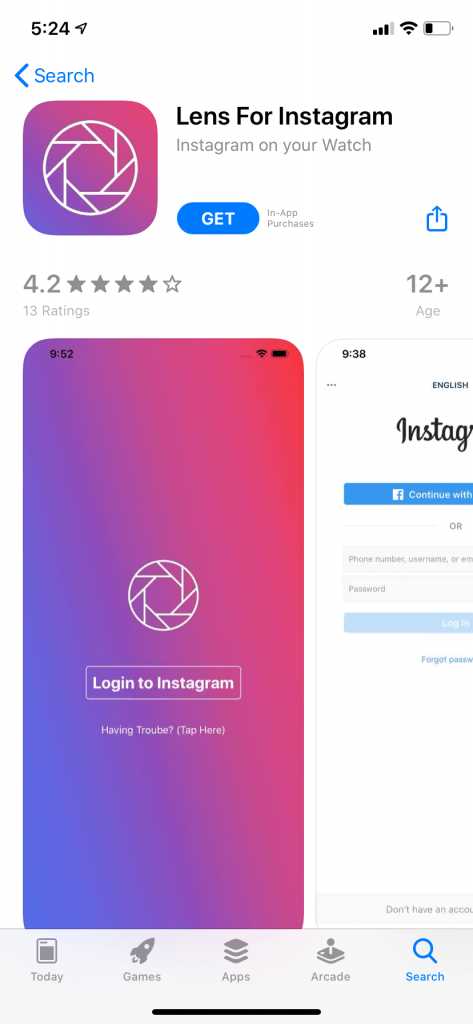
Instagram может не отправлять уведомления на Apple Watch, если не настроена синхронизация. Чтобы это исправить, выполните следующие шаги:
- Откройте приложение Watch на iPhone и найдите Instagram в списке установленных приложений.
- Включите все нужные уведомления и синхронизацию с часами.
- Проверьте настройки уведомлений на самом iPhone, убедитесь, что они активированы для Instagram.
4. Проблемы с обновлением приложения
Если Instagram не обновляется на вашем устройстве, возможно, возникли проблемы с подключением к App Store или Apple ID. Попробуйте следующее:
- Перезагрузите iPhone и Apple Watch.
- Проверьте, подключены ли ваши устройства к интернету.
- Проверьте, не заблокирован ли ваш Apple ID или нет ограничений на установку приложений.
5. Проблемы с производительностью
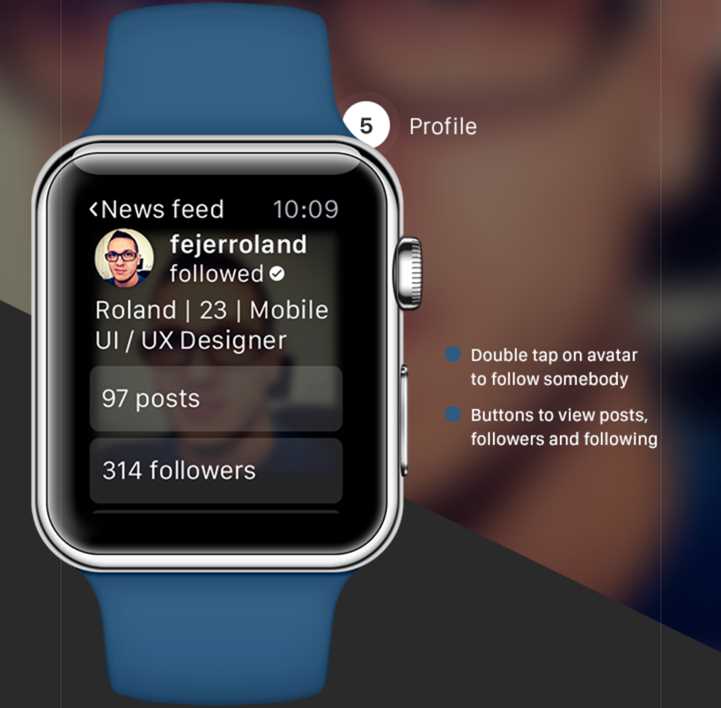
Если Instagram работает медленно или не отвечает на Apple Watch, попробуйте выполнить следующие действия:
- Закройте все ненужные приложения на Apple Watch, чтобы освободить ресурсы устройства.
- Проверьте, нет ли проблем с памятью или хранением данных на часах.
- Если проблема не исчезает, попробуйте сбросить настройки Apple Watch и снова установить Instagram.
Если ни одно из решений не помогает, возможно, проблема в совместимости вашей версии watchOS или других особенностях устройства. Обратитесь в поддержку Apple или Instagram для получения дополнительной помощи.
Вопрос-ответ:
Можно ли установить Instagram на Apple Watch 3?
Нет, на Apple Watch 3 нельзя установить полноценное приложение Instagram. Это связано с ограничениями watchOS и того, что часы не поддерживают полную версию приложений, предназначенных для iPhone. Однако, можно использовать уведомления от Instagram, чтобы получать обновления на экране часов.
Как подключить Instagram к Apple Watch 3 для получения уведомлений?
Для того чтобы получать уведомления с Instagram на Apple Watch 3, нужно сначала установить и настроить Instagram на вашем iPhone. Затем перейдите в приложение «Watch» на телефоне, выберите «Уведомления» и включите уведомления для Instagram. После этого уведомления будут поступать на ваши часы, и вы сможете просматривать новые лайки, комментарии или сообщения прямо с экрана Apple Watch.
Есть ли возможность просматривать фотографии и видео из Instagram на Apple Watch 3?
На Apple Watch 3 невозможно полноценно просматривать фотографии и видео из Instagram. Вы можете получать уведомления о новых постах, но просматривать медиа-контент, такой как фотографии или видео, прямо на экране часов невозможно из-за ограничений операционной системы watchOS.
Почему я не могу получать уведомления от Instagram на Apple Watch 3?
Если вы не получаете уведомления от Instagram на Apple Watch 3, возможно, проблема связана с настройками уведомлений. Убедитесь, что на вашем iPhone включены уведомления для Instagram и что в настройках приложения «Watch» активированы уведомления для Instagram. Также важно, чтобы ваш iPhone и Apple Watch были синхронизированы и имели стабильное соединение.
Могу ли я использовать Instagram на Apple Watch 3 через сторонние приложения?
Существуют сторонние приложения, которые могут предоставить ограниченные функции Instagram, такие как просмотр ленты новостей или получение уведомлений. Однако эти приложения не предоставляют полного функционала, который доступен на iPhone. Для полноценного использования Instagram вам все равно потребуется телефон. На Apple Watch 3 можно только получать уведомления и просматривать текстовые сообщения.